FirewallD ist ein ausgefeiltes Firewall-System, das in der Linux-Welt weit verbreitet ist. Es ist standardmäßig auf vielen Distributionen wie Fedora vorinstalliert, was seine Relevanz unterstreicht. Die Stärken von FirewallD liegen in seiner Leistungsfähigkeit, Flexibilität und den hohen Sicherheitsstandards. Allerdings gestaltet sich die manuelle Konfiguration als anspruchsvoll.
Wenn Sie FirewallD auf Ihrem Ubuntu Server ohne komplizierte Eingriffe in Betrieb nehmen möchten, ist diese Anleitung genau richtig für Sie. Wir zeigen Ihnen, wie Sie FirewallD auf einem Ubuntu Server unkompliziert einrichten können.
Webmin auf Ubuntu Server installieren
Um das integrierte FirewallD-Modul von Webmin auf Ihrem Ubuntu-Server zu nutzen, ist die Installation von Webmin erforderlich. Erfreulicherweise ist Webmin mit Ubuntu kompatibel.
Für die Installation von Webmin auf Ubuntu Server öffnen Sie ein Terminalfenster und melden sich per SSH auf dem Server an, oder arbeiten Sie direkt am Server. Geben Sie die folgenden Befehle im Ubuntu Server-Terminal ein, um Webmin betriebsbereit zu machen.
wget https://prdownloads.sourceforge.net/webadmin/webmin_1.981_all.deb
sudo apt install ./webmin_1.981_all.deb
Die Einrichtung von Webmin auf Ubuntu Server ist relativ einfach. Sollten Sie jedoch weitere Hilfe benötigen, können Sie unsere detaillierte Anleitung zur Webmin-Installation auf Ubuntu Server konsultieren.
Root-Passwort festlegen
Für die Nutzung der Webmin-Oberfläche auf Ubuntu Server ist das Root-Passwort notwendig. Ubuntu deaktiviert das Root-Konto aber standardmäßig. Sie müssen daher ein Passwort für das Root-Konto erstellen, um darauf zuzugreifen.
Um das Root-Passwort zu setzen, verwenden Sie den Befehl „sudo -s“, um Root-Rechte zu erlangen. Dies ermöglicht Ihnen indirekt den Zugriff als Root.
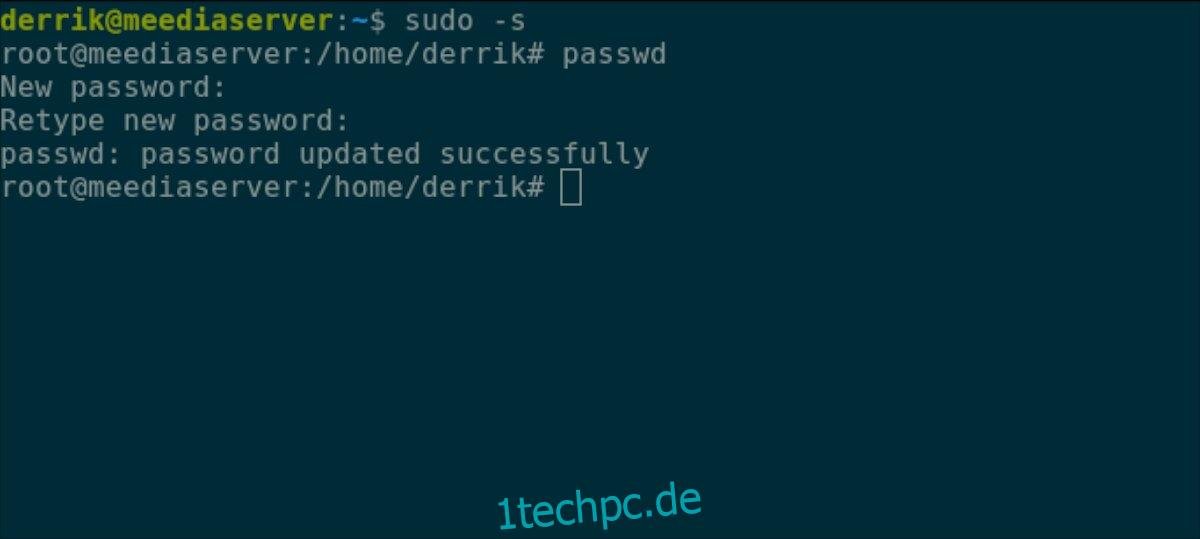
sudo -s
Nach dem Erhalt der Root-Rechte ist es an der Zeit, das Passwort zu ändern. Verwenden Sie den Befehl „passwd“, um Ubuntu mitzuteilen, dass Sie das Root-Passwort ändern möchten. Wählen Sie ein starkes und leicht zu merkendes Passwort.
Hinweis: Wenn Sie Unterstützung bei der Passwortgenerierung wünschen, besuchen Sie StrongPasswordGenerator.
passwd
Nachdem Sie das Root-Konto Ihres Ubuntu-Servers korrekt eingerichtet haben, können Sie sich in der Webmin-Oberfläche anmelden. Öffnen Sie dazu einen neuen Browser-Tab und geben Sie den folgenden Link ein:
https://IHRE_UBUNTU_SERVER_IP_ADRESSE_ODER_HOSTNAME:10000
Installation des „firewalld“-Pakets auf dem Ubuntu-Server
Webmin kann nur dann mit FirewallD auf Ihrem Ubuntu-Server interagieren, wenn das Paket „firewalld“ installiert ist. Im Gegensatz zu vielen anderen Webmin-Modulen kann Webmin das Paket nicht selbst installieren, daher müssen Sie dies manuell erledigen.
Um das „firewalld“-Paket in Webmin zu installieren, folgen Sie den untenstehenden Anweisungen:
Schritt 1: Melden Sie sich in der Webmin-Oberfläche mit „root“ als Benutzername und dem zuvor erstellten Passwort an.
Schritt 2: Navigieren Sie zum Menü in der linken Seitenleiste und klicken Sie darauf.
Schritt 3: Klicken Sie unten in der Seitenleiste auf das Terminalsymbol. Dies öffnet ein Terminalfenster direkt in Ihrem Browser mit Root-Zugriff.
Schritt 4: Installieren Sie das Paket „firewalld“ mit dem Befehl „apt install“ auf Ihrem Ubuntu-Server.
apt install firewalld -y
Schritt 5: Nach der Installation des „firewalld“-Pakets auf Ihrem Ubuntu-Server müssen Sie Port 10000 über TCP entsperren, da die neue Firewall den Zugriff auf die Webmin-Oberfläche blockiert. Kehren Sie dazu zum SSH-Terminal zurück, mit dem Sie Webmin installiert haben, und geben Sie die folgenden Befehle ein:
sudo firewall-cmd --permanent --add-port=10000/tcp sudo firewall-cmd --reload
Nach der Aktualisierung der Firewall drücken Sie F5 im Browser, um Webmin zu aktualisieren. Klicken Sie anschließend unten in der Seitenleiste auf die Schaltfläche „Module aktualisieren“.
FirewallD in Webmin konfigurieren
Navigieren Sie in der Seitenleiste zum Abschnitt „Netzwerk“ von Webmin. Klicken Sie dort auf „Linux Firewall“ und folgen Sie den Anweisungen:
Ports hinzufügen
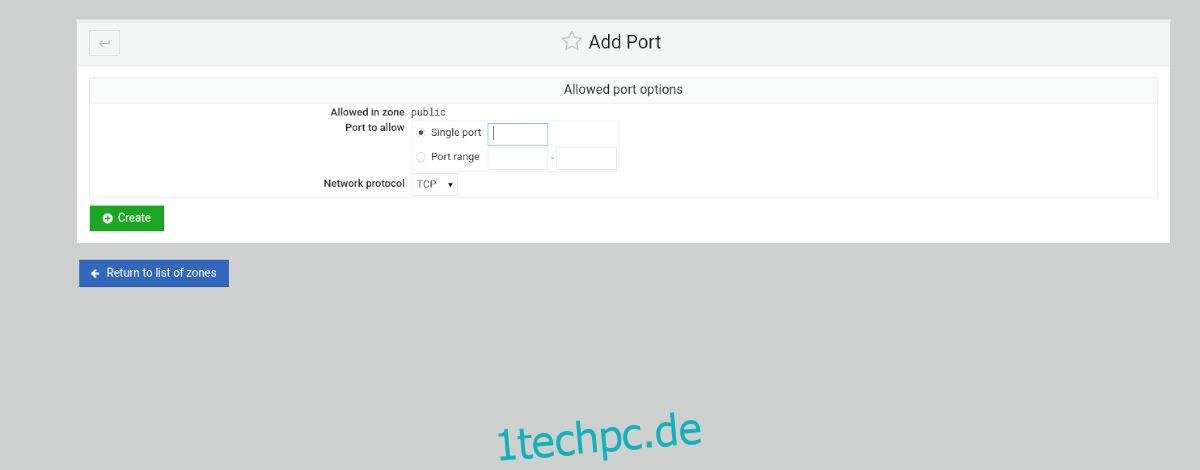
Schritt 1: Finden Sie im FirewallD-Bereich die Option „Zulässigen Port hinzufügen“ und klicken Sie darauf, um der Firewall einen neuen Port hinzuzufügen.
Schritt 2: Nachdem Sie auf „Zulässigen Port hinzufügen“ geklickt haben, öffnet FirewallD das Dialogfenster „Zulässige Portoptionen“. Wählen Sie hier „Einzelner Port“ und tragen Sie den Port in das Feld ein. Wenn es sich um einen Portbereich handelt, geben Sie den Bereich im Abschnitt „Portbereich“ an.
Schritt 3: Nach der Eingabe der Portdetails suchen Sie den Bereich „Netzwerkprotokoll“ und legen Sie ihn entweder auf TCP oder UDP fest.
Schritt 4: Klicken Sie auf die grüne Schaltfläche „Erstellen“, um die neue Regel zur Regelliste hinzuzufügen.
Dienst hinzufügen
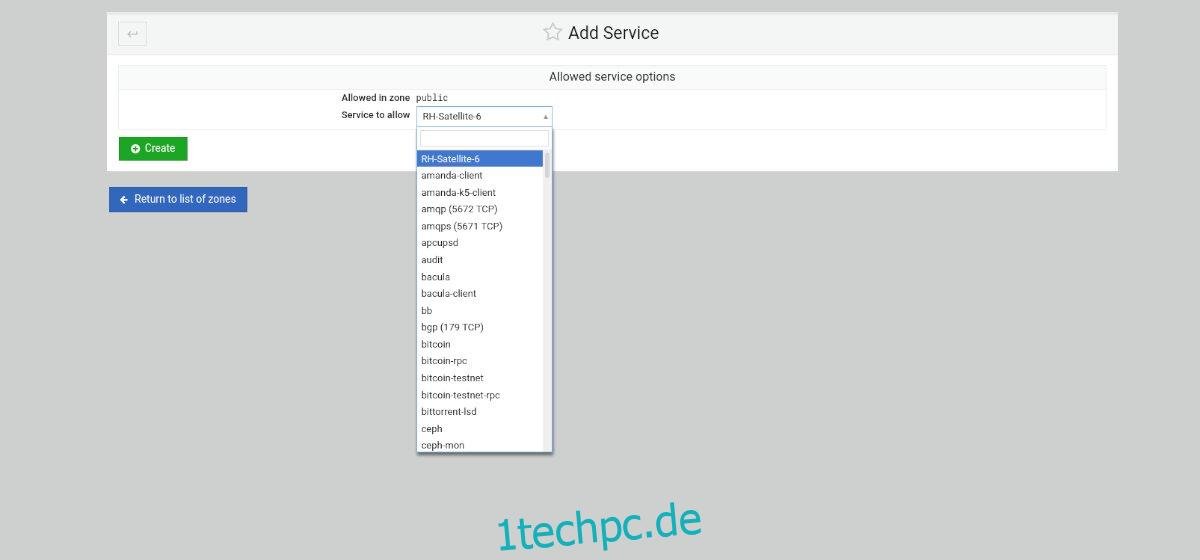
Schritt 1: Wählen Sie „Zugelassenen Dienst hinzufügen“, um das Menü für zulässige Dienste zu öffnen.
Schritt 2: Klicken Sie auf das Feld „Zuzulassender Dienst“. Geben Sie dann den Namen des Dienstes, den Sie durch die Firewall lassen möchten, in das Suchfeld ein.
Schritt 3: Klicken Sie auf die grüne Schaltfläche „Erstellen“, um den Dienst zu den FirewallD-Regeln hinzuzufügen.
Portweiterleitung hinzufügen
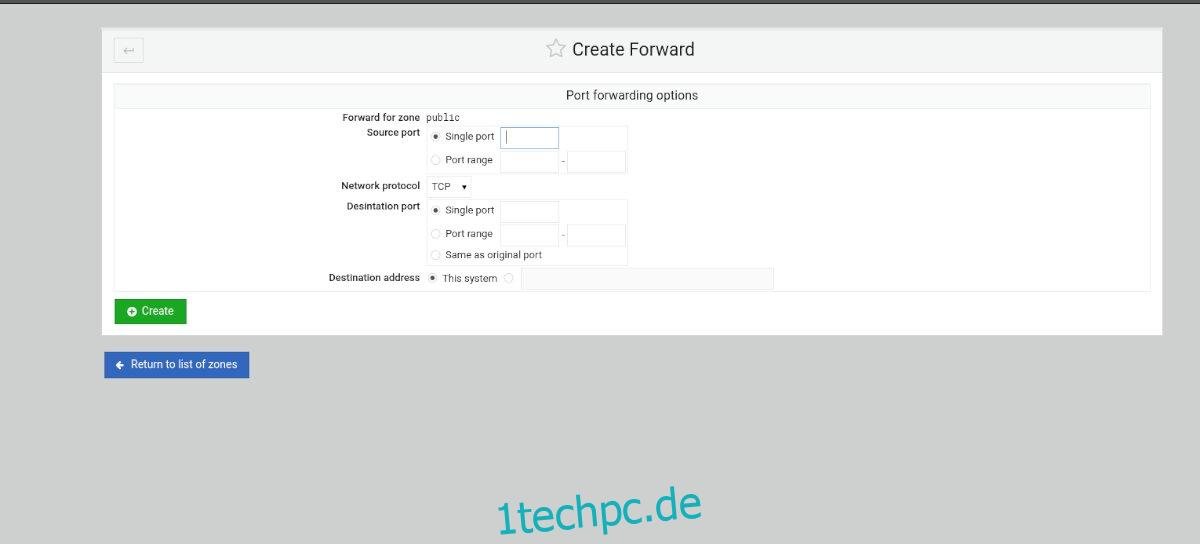
Schritt 1: Klicken Sie im Bereich der FirewallD-Regeln auf „Portweiterleitung hinzufügen“.
Schritt 2: Wählen Sie entweder das Feld „Einzelner Port“ und tragen Sie den weiterzuleitenden Port ein oder das Feld „Portbereich“, um einen Portbereich festzulegen.
Schritt 3: Geben Sie im Feld „Zielport“ einen einzelnen Port oder einen Portbereich ein.
Schritt 4: Klicken Sie auf „Erstellen“, um die Regeln zur Firewall hinzuzufügen.